Sustabdykite automatinį tvarkyklių atsisiuntimą sistemoje „Windows 10“.
Įvairios / / November 28, 2021
Jei ieškote būdo, kaip sustabdyti „Windows“ automatiškai diegti pasenusias tvarkykles sistemoje „Windows 10“, tada esate tinkamoje vietoje, nes šiandien mes būtent tai aptarsime. Nors buvo gana lengva sustabdyti automatinius tvarkyklių naujinimus ankstesnėje „Windows“ versijoje, tačiau pradedant nuo „Windows 10“, būtina įdiegti tvarkykles naudojant „Windows“ naujinimus, ir tai erzina daugelį vartotojų, nes atrodo, kad automatiniai naujinimai sugadina jų kompiuterį, nes tvarkyklė nesuderinama su jų prietaisas.
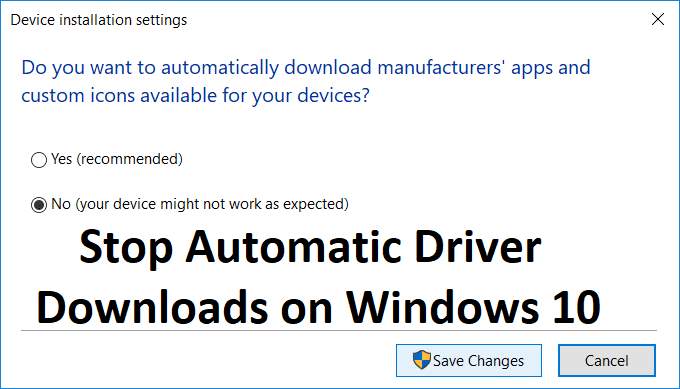
Pagrindinė problema, kylanti naudojant trečiųjų šalių įrenginius ar aparatinę įrangą, nes atrodo, kad atnaujintos „Windows“ tvarkyklės dažniau sugadina dalykus, o ne sutvarko. Taigi, nešvaistydami laiko, pažiūrėkime, kaip sustabdyti automatinį tvarkyklių atsisiuntimą sistemoje „Windows 10“, naudodami toliau pateiktą vadovą.
Turinys
- Sustabdykite automatinį tvarkyklių atsisiuntimą sistemoje „Windows 10“.
- 1 būdas: išjunkite automatinius tvarkyklės naujinimus
- 2 būdas: naudodami „Windows Update“ Rodyti / slėpti trikčių šalinimo įrankį
- 3 būdas: išjunkite automatinį įrenginio tvarkyklės naujinimą per registrą
- 4 būdas: sustabdykite automatinį tvarkyklių atsisiuntimą naudodami grupės strategijos rengyklę
Sustabdykite automatinį tvarkyklių atsisiuntimą sistemoje „Windows 10“.
Būtinai sukurti atkūrimo tašką, jei kas nors nutiktų ne taip.
1 būdas: išjunkite automatinius tvarkyklės naujinimus
1. Paspauskite „Windows“ klavišą + R, tada įveskite sysdm.cpl ir paspauskite Enter, kad atidarytumėte Išplėstiniai sistemos nustatymai.

2. Pereiti prie Aparatūros skirtukas ir tada spustelėkite Įrenginio diegimo nustatymai.
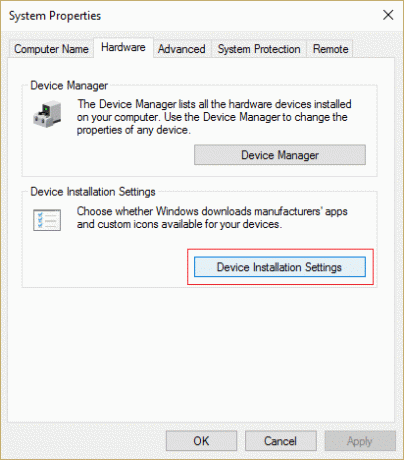
3. pasirinkite "Ne (jūsų įrenginys gali neveikti taip, kaip tikėtasi)“ ir spustelėkite Išsaugoti pakeitimus.
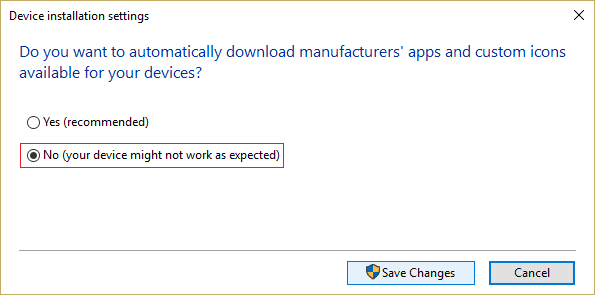
4. Dar kartą spustelėkite Taikyti, sekė GERAI.
2 būdas: naudodami „Windows Update“ Rodyti / slėpti trikčių šalinimo įrankį
1. Paspauskite „Windows“ klavišą + R, tada įveskite devmgmt.msc ir paspauskite Enter.

2. Dešiniuoju pelės mygtuku spustelėkite probleminis įrenginys ir pasirinkite Pašalinkite.

3. Pažymėkite langelį "Ištrinkite šio įrenginio tvarkyklės programinę įrangą.”
4. Paspauskite „Windows“ klavišą + R, tada įveskite appwiz.cpl ir paspauskite Enter.

5. Kairiajame meniu pasirinkite Peržiūrėkite įdiegtus naujinimus.

6. Norėdami pašalinti nepageidaujamą naujinimą, dešiniuoju pelės mygtuku spustelėkite jį ir pasirinkite Pašalinkite.
7. Dabar, kad tvarkyklė ar naujinimas nebūtų įdiegtas iš naujo, atsisiųskite juos ir paleiskite „Rodyti arba slėpti atnaujinimus“ trikčių šalinimo įrankis.
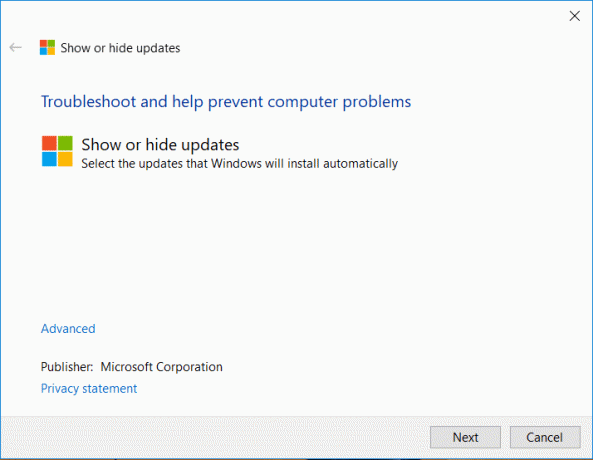
9. Vykdykite trikčių šalinimo įrankio instrukcijas, tada pasirinkite, kad paslėptumėte probleminę tvarkyklę.
10. Iš naujo paleiskite kompiuterį, kad išsaugotumėte pakeitimus, tada patikrinkite, ar galite Sustabdykite automatinį tvarkyklių atsisiuntimą sistemoje „Windows 10“, jei ne, išbandykite kitą metodą.
3 būdas: išjunkite automatinį įrenginio tvarkyklės naujinimą per registrą
1. Paspauskite „Windows“ klavišą + R, tada įveskite regedit ir paspauskite Enter, kad atidarytumėte Registro redaktorius.

2. Eikite į šį registro raktą:
HKEY_LOCAL_MACHINE\SOFTWARE\Microsoft\Windows\CurrentVersion\DriverSearching
3. Dabar pasirinkite Vairuotojo paieška tada dešinėje lango srityje dukart spustelėkite SearchOrderConfig.

4. Pakeiskite reikšmę iš Lauko Reikšmės duomenys į 0 ir spustelėkite Gerai. Tai išjungs automatinius naujinimus.
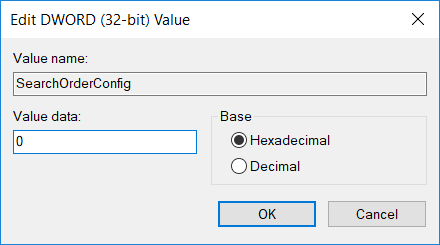
5. Iš naujo paleiskite kompiuterį, kad išsaugotumėte pakeitimus ir patikrintumėte, ar galite tai padaryti Sustabdykite automatinį tvarkyklių atsisiuntimą sistemoje „Windows 10“.
4 būdas: sustabdykite automatinį tvarkyklių atsisiuntimą naudodami grupės strategijos rengyklę
Pastaba: Šis metodas neveiks Windows Home Edition vartotojams.
1. Paspauskite „Windows“ klavišą + R, tada įveskite gpedit.msc ir paspauskite Enter, kad atidarytumėte grupės strategijos rengyklę.

2. Eikite į šį kelią:
Kompiuterio konfigūracija > Administravimo šablonai > Sistema > Įrenginio diegimas > Įrenginio diegimo apribojimai
3. Pasirinkite Įrenginio diegimas, tada dešiniajame lango srityje dukart spustelėkite „Neleiskite įdiegti įrenginių, kurie nėra aprašyti kituose politikos nustatymuose.”

4. Varnelė įjungtas tada spustelėkite Taikyti ir Gerai.
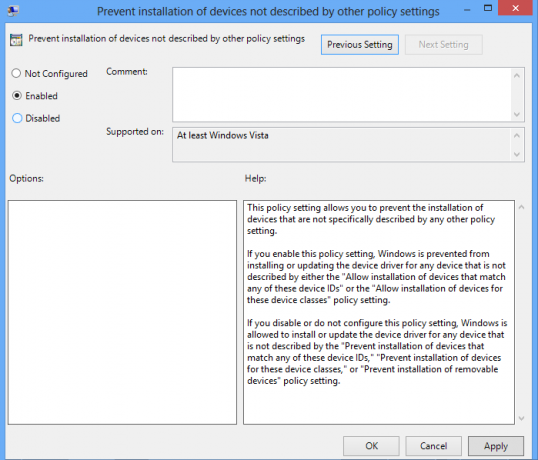
5. Iš naujo paleiskite kompiuterį, kad išsaugotumėte pakeitimus.
Rekomenduojamas:
- Kaip rodyti failų plėtinius „Windows 10“.
- Kaip pataisyti Kompiuteris išsijungia automatiškai
- Pakeiskite numatytąjį paieškos rezultatų aplanko rodinį sistemoje „Windows 10“.
- Kaip pataisyti „Windows 10“ įsijungia savaime
Tai tau pavyko Sustabdykite automatinį tvarkyklių atsisiuntimą sistemoje „Windows 10“. bet jei vis dar turite klausimų dėl šio įrašo, nedvejodami užduokite juos komentarų skiltyje.



